3 Methoden zum Wiederherstellen gelöschter WordPress-Beiträge
Veröffentlicht: 2021-08-27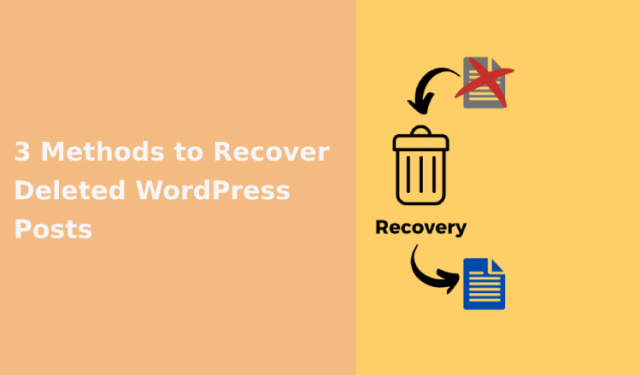
Bloggen ist ein großer Teil des Webs. Tatsächlich gibt es weltweit rund 600 Millionen Blogs. Darüber hinaus beträgt der Marktanteil von WordPress 39 % aller Websites im Internet.
Das ist umwerfend. Dies zeigt nur, dass es weltweit Millionen von WordPress-Blogs gibt. Eine weitere globale Tatsache ist, dass immer etwas schief gehen wird. Dazu gehört auch das versehentliche Löschen oder Verlieren von WordPress-Beiträgen.
Das ist ganz einfach eine unangenehme Erfahrung, aber wir sind hier, um zu helfen. Hier besprechen wir 3 Methoden, mit denen Sie gelöschte WordPress-Beiträge wiederherstellen können.
3 Methoden zum Wiederherstellen gelöschter WordPress-Beiträge
1. Stellen Sie Ihr Website-Backup wieder her
Sie sollten ein Backup Ihrer Website haben. Wenn Sie dies nicht tun, können Sie immer noch einige Dinge ausprobieren, aber beginnen wir mit dem einfachsten Szenario, bei dem Sie eine Sicherungskopie Ihrer Website haben.
Zwei der einfachsten Möglichkeiten, Backups für WordPress durchzuführen, sind ein WordPress-Plugin wie UpdraftPlus oder die Nutzung des Backup-Dienstes Ihres Webhosts.
Möglicherweise verwenden Sie UpdraftPlus nicht, aber das Verfahren sollte für andere ähnliche Plugins dasselbe sein. Es sollte einen Abschnitt des Plugins geben, in dem Sie vorhandene Backups durchsuchen können. Gehen Sie einfach dorthin, wählen Sie Ihr Backup aus und klicken Sie auf Wiederherstellen. 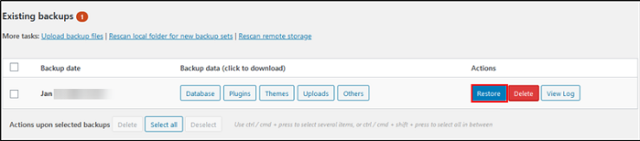
Möglicherweise haben Sie auch einen Backup-Plan mit Ihrem Webhoster. Dies ist je nach Host sehr unterschiedlich, aber wenn Sie auf Ihr Hosting-Benutzerprofil oder Ihr Control Panel zugreifen, sollte es dort ein Backup-Tool geben, mit dem Sie Ihr Backup wiederherstellen können. Zwei beliebte Methoden zum Abrufen eines Backups mit Tools, die von Ihrem Hosting-Provider bereitgestellt werden, sind wie folgt:
- Abrufen einer automatisierten Softaculous-Sicherung: Softaculous kann verwendet werden, um Softaculous zu installieren. Einige Hosts stellen ihren Benutzern dieses Tool kostenlos zur Verfügung. Es ist in der Lage, automatisierte Backups durchzuführen.
- Verwenden des Backup-Dienstprogramms von Cpanel: Cpanel ist eines der beliebtesten Control Panels für Webhosting-Konten. Es enthält auch ein Backup-Dienstprogramm, mit dem Sie Backups wiederherstellen können.
Wenn Sie über Ihren Hosting-Provider einen Backup-Plan haben, aber nicht wissen, wie Sie ihn verwenden sollen, können Sie sich an das Support-Team Ihres Hosting-Providers wenden oder in dessen Hilfeartikeln nach Hilfe zum Wiederherstellen eines Backups suchen.
Auch wenn Sie derzeit keine Sicherungskopie Ihrer WordPress-Site erstellen, ziehen Sie bitte in Betracht, sofort damit zu beginnen. Sie können das UpdraftPlus-Plugin oder ein anderes WordPress-Backup-Plugin ausprobieren. Einige andere großartige WordPress-Plugins sind:
- VaultPress
- BackupBuddy
- BoldGrid-Sicherung
- BlogVault
- BackWPup
- Duplikator
2. Gelöschte WordPress-Beiträge aus Website-Dateien wiederherstellen
Überprüfen Sie den WordPress-Papierkorb
Bevor Sie in Panik geraten, vergewissern Sie sich, dass Sie den Papierkorb von WordPress überprüft haben, bevor Sie Ihren Computerbildschirm zertrümmern. Gehen Sie dazu auf die Seite Beiträge und wählen Sie Papierkorb. 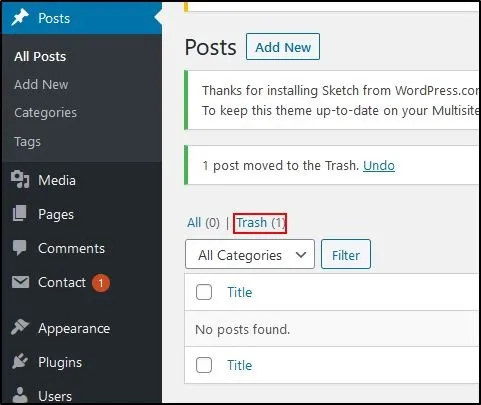
Wenn Sie als Nächstes den Beitrag sehen, von dem Sie dachten, dass er für immer verschwunden ist, wählen Sie ihn aus und wählen Sie dann Wiederherstellen. 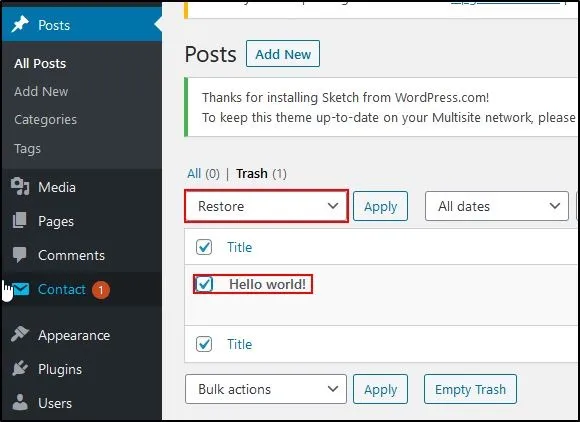
Datenbank prüfen
Sie können in Ihrer Datenbank nachsehen, ob Ihr Beitrag nach dem Löschen noch vorhanden ist. Bevor wir beginnen, sollten Sie beachten, dass diese Methode technisch anspruchsvoll ist. Wir empfehlen Ihnen, Ihre Website zu sichern, bevor Sie versuchen, irgendetwas mit Ihrer Datenbank zu tun.
Dazu benötigen Sie Zugriff auf phpMyAdmin. Abhängig von Ihrer Webhosting-Konfiguration wird dies unterschiedlich sein. Gehen Sie in phpMyAdmin zu Ihrer Datenbank und wählen Sie sie aus. Eine Liste mit Tabellen wird geladen. Wählen Sie die Beitragstabelle aus. 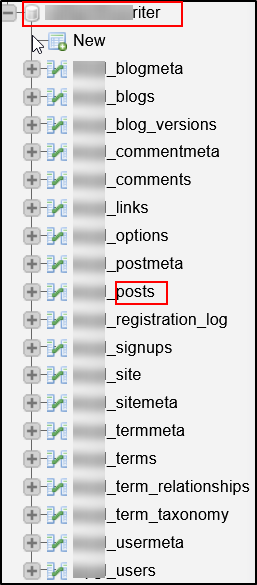
Sie können den Inhalt dieser Tabelle durchsuchen, um zu sehen, ob Sie den gesuchten gelöschten Beitrag sehen. Wenn Sie dies tun, müssen Sie den Inhalt aus der Tabelle in einen neuen WordPress-Beitrag kopieren. 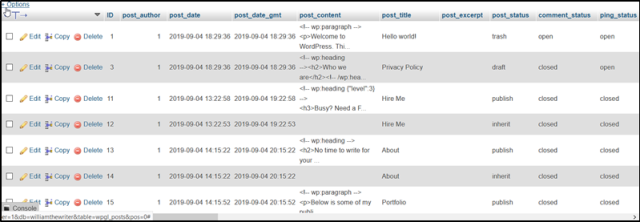
Wenn Sie einen Beitrag sehen, den Sie wiederherstellen möchten, wählen Sie Bearbeiten aus. 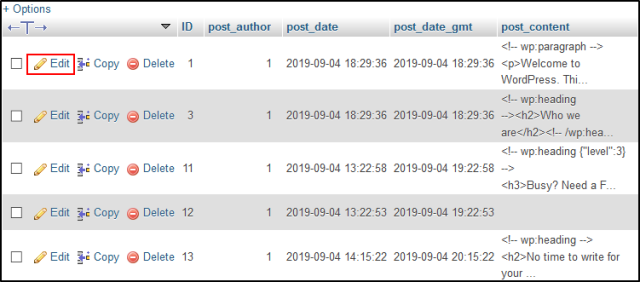
Sie können den Inhalt wie zuvor erwähnt kopieren und in einen neuen WordPress-Beitrag einfügen. Dies erfordert einige Formatierungsarbeiten, ist aber besser, als Ihren Beitrag vollständig zu verlieren. 

Verwandter Beitrag: So führen Sie eine automatische WordPress-Sicherung sowohl für Ihre Datenbank als auch für Ihre Website durch
3. Stellen Sie eine zwischengespeicherte Kopie der Website wieder her
Von Google
Suchmaschinen behalten zwischengespeicherte Kopien Ihrer Website bei. Sie können versuchen, eine indizierte Kopie Ihrer Website in einer Suchmaschine wie Google zu finden. Gehen Sie dazu zu Google und suchen Sie dann nach der URL Ihres alten Beitrags.
Wenn Sie Ihren Beitrag auf der Ergebnisseite der Google-Suchmaschine finden, klicken Sie auf den Abwärtspfeil neben dem Titel des Beitrags und wählen Sie Zwischengespeichert aus. 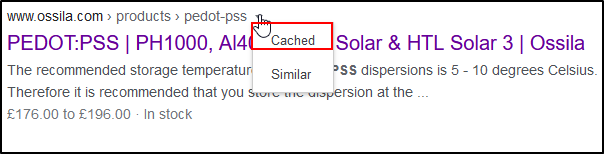
Wenn Sie eine zwischengespeicherte Kopie öffnen, wird oben auf dem Bildschirm eine Meldung angezeigt, die Ihnen anzeigt, woher die zwischengespeicherte Kopie stammt. 
Es ist wahrscheinlich am besten, dass Sie den Inhalt, den Sie benötigen, aus der Nur-Text-Version extrahieren. Die Bilder befinden sich wahrscheinlich sowieso noch in Ihrem WordPress-Medienordner.
Von der Wayback-Machine
Wayback Machine archiviert Websites im Internet. Es ist im Wesentlichen eine Aufzeichnung des Internets und enthält 525 Milliarden gespeicherte Webseiten.
Sie können es verwenden, um eine frühere Version Ihrer Website zu finden. Gehen Sie dazu auf die Website von Wayback Machine und geben Sie die URL des Beitrags, der gelöscht wurde, in die Suchleiste von Wayback Machine ein. 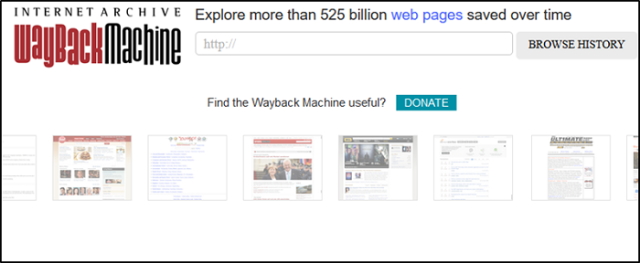
Nachdem Sie die Suche durchgeführt haben, wird Ihnen eine Zeitleiste mit Schnappschüssen Ihres Beitrags angezeigt, sofern welche verfügbar sind. Wenn Snapshots verfügbar sind, können Sie einen nach Jahr, Monat und Tag auswählen, an dem der Snapshot erstellt wurde. 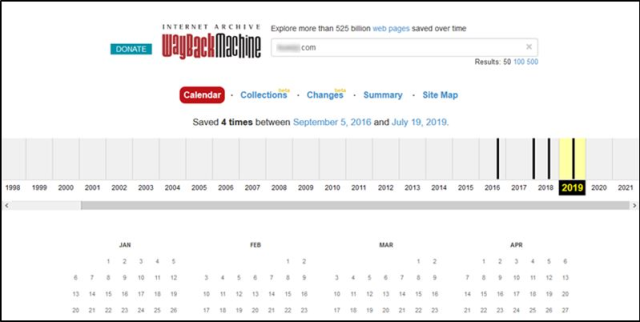
Bei dieser Methode müssen Sie den Text direkt aus dem Snapshot kopieren oder prüfen, ob Sie die Quelle der Seite anzeigen können, und dann den benötigten Inhalt von dort kopieren.
Häufig gestellte Fragen
1. Ist es möglich, gelöschte Dateien auf dem Mac wiederherzustellen?
Auch wenn eine Datei möglicherweise von Ihrem Mac-Computer gelöscht wurde, bedeutet dies nicht, dass die Datei für immer verschwunden ist. Wenn Sie eine Datei unter macOS löschen, wird der Speicherplatz, an dem sie sich auf dem Speichergerät Ihres Mac befand, einfach zur Wiederverwendung vorgemerkt.
Wenn die Datei aus dem Mac-Papierkorb entfernt wurde. dann hast du ein paar möglichkeiten. Diese sind:
- Stellen Sie die Datei wieder her, indem Sie Ihren Computer aus einer Time Machine-Sicherung wiederherstellen. Time Machine ist das Sicherungs- und Wiederherstellungstool von Apple.
- Erfahren Sie, wie Sie Daten auf Ihrem Mac mit einem Software-Dienstprogramm wie Disk Drill wiederherstellen. Disk Drill kann Speichergeräte nach Dateien scannen, die von macOS gelöscht und aus dem Papierkorb gelöscht wurden.
Stellen Sie sicher, dass Sie dieses Dienstprogramm so schnell wie möglich ausführen, nachdem Sie die Datei gelöscht haben, die Sie wiederherstellen möchten. Wenn Sie mehr Dateien auf Ihrem Speichergerät erstellen, wird die Datei schließlich überschrieben.
2. Kann ich gelöschte Dateien unter Windows wiederherstellen?
Genau wie bei Mac werden Dateien, die von einem Benutzer in Windows gelöscht werden, zunächst nicht wirklich gelöscht. Der Speicherplatz, den die Dateien auf Ihrem Windows-Speichergerät einnehmen, wird einfach zur Wiederverwendung vorgemerkt.
Nach einiger Zeit wird dieser Platz wieder durch neue Dateien belegt. Stellen Sie daher sicher, dass Sie die Methoden so schnell wie möglich nach dem Löschen verwenden:
- Sie können eine Sicherungskopie Ihres Speichergeräts wiederherstellen, falls Sie eine haben.
- Sie können Ihr Speichergerät auch mit einem Softwaretool wie Disk Drill scannen. Disk Drill scannt nach Dateien, die von Ihrer Festplatte gelöscht wurden.
Diese Dateien können wiederhergestellt werden, wenn sie noch nicht durch neue überschrieben wurden. Erfahren Sie hier, wie Sie Daten mit Software wiederherstellen.
Einpacken
Bloggen ist eine riesige Internetaktivität, in die sich viele Menschen viel Mühe geben. Nachdem man so viel Mühe in das Schreiben von Inhalten investiert hat, kann es frustrierend sein, einen WordPress-Beitrag versehentlich zu löschen oder zu verlieren.
Wie wir gesehen haben, ist es nicht 100% garantiert, dass diese Wiederherstellung gelöschter WordPress-Beiträge für immer verschwunden ist. Möglicherweise befinden sich Reste des Beitrags auf Ihrer Website, die Sie wiederherstellen können.
Wenn Sie ein Backup von einer Zeit haben, als dieser Beitrag nicht gelöscht wurde, können Sie dieses Backup wiederherstellen. Schließlich können Sie versuchen, eine zwischengespeicherte Kopie Ihres Beitrags zu finden.
